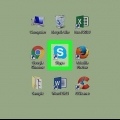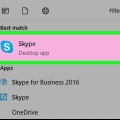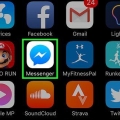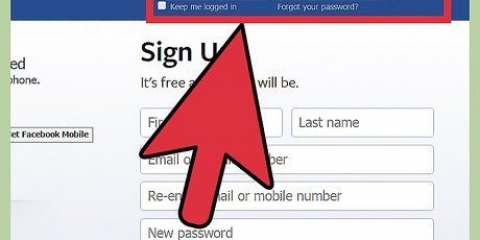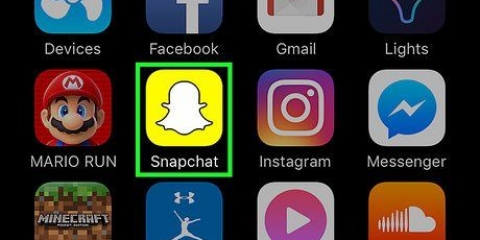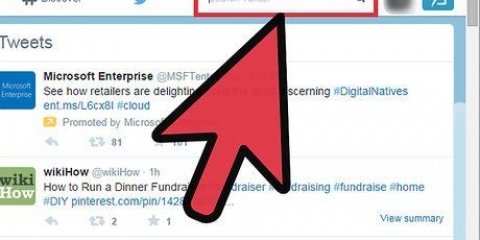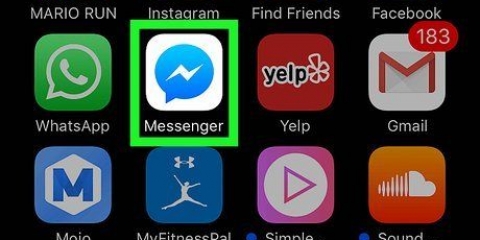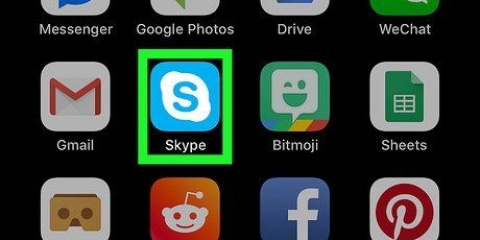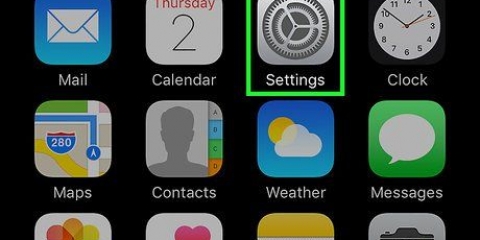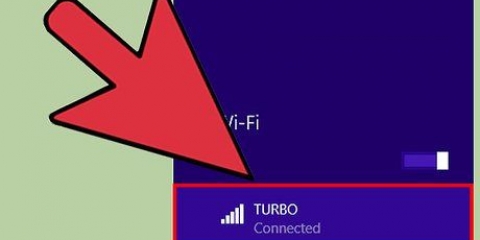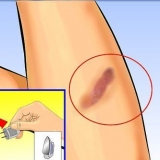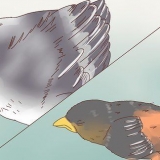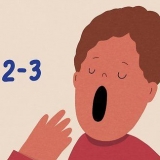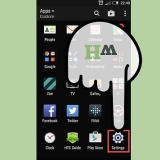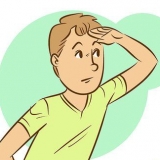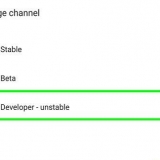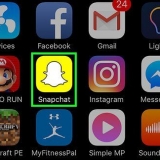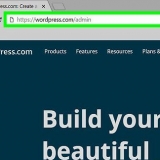Desbloquear a alguien en skype
Este tutorial le enseñará cómo eliminar un contacto bloqueado de la lista de `Bloqueados` en Skype. Hacer esto les permitirá volver a verte y chatear contigo. Puede desbloquear personas tanto en la versión de escritorio de Skype como en la aplicación móvil de Skype.
Pasos
Método 1 de 2: en un escritorio

1. Skype abierto. El ícono de la aplicación parece una `S` en el logotipo de Skype. Esto abrirá su página principal de Skype si ya ha iniciado sesión.
- Si no ha iniciado sesión en Skype, ingrese su correo electrónico y contraseña antes de continuar.

2. haga clic en⋯. Está en la esquina superior izquierda de la ventana de Skype. Aparecerá un menú desplegable.

3. haga clic enAjustes. Esta opción está en el menú desplegable. Esto abrirá la ventana de Configuración.
En una Mac, esta opción dirá `Configuración de la aplicación`.

4. Desplácese hacia abajo hasta la sección "Contactos". Encontrará este encabezado en el medio de la ventana Configuración.
En una Mac, desplácese hacia abajo hasta la sección "Privacidad".

5. clic en el enlaceAdministrar contactos bloqueados. Está debajo del encabezado "Contactos". Esto abrirá una lista de contactos bloqueados.

6. Encuentra el usuario que quieres desbloquear. Desplácese por la lista de usuarios bloqueados hasta que encuentre a la persona que desea desbloquear.

7. haga clic enDesatascar. Este es un enlace azul a la derecha del nombre del contacto. Si lo hace, desbloqueará inmediatamente a la persona y la agregará nuevamente a su lista de chat.

8. haga clic enTerminado. Esta opción está en la parte inferior de la ventana. Su contacto ahora estará desbloqueado y disponible para chatear con.
Método 2 de 2: en un móvil

1. Skype abierto. Toca el ícono de la aplicación de Skype, que se parece a una "S" blanca en un logotipo azul de Skype. Esto abrirá su página principal de Skype si ha iniciado sesión.
- Si no ha iniciado sesión, toque Inscribirse si se le solicita, ingrese su dirección de correo electrónico y contraseña.

2. Toca la pestañaConversaciones. Se encuentra en la esquina inferior izquierda de la pantalla (iPhone) o en la parte superior de la pantalla (Android).
Si Skype se abre en una página sin pestañas (por ejemplo, un chat o la cámara), toque el botón Atrás o el icono X para volver a la interfaz principal de Skype.

3. Toca tu foto de perfil. Esta imagen circular está en la parte superior de la pantalla.
Si no configuró una imagen de perfil, toque una silueta personificada en su lugar.

4. Toca el engranaje de Configuración
. Está en la esquina superior derecha de la pantalla. Esto lo llevará a la sección Configuración del menú.
5. Toque enIntimidad. Esta opción se encuentra en la parte inferior de la pantalla, aunque es posible que tengas que desplazarte un poco hacia abajo si no la ves.

6. Toque enAdministrar usuarios bloqueados. Esto está en el medio de la pantalla. Esto abrirá una lista de todos los usuarios que has bloqueado alguna vez.

7. Encuentra el usuario que quieres desbloquear. Desplácese por su lista de bloqueo hasta que encuentre a la persona adecuada.

8. Toque enDesatascar. Está a la derecha del nombre de la persona. Si lo hace, desbloqueará inmediatamente a la persona y la agregará nuevamente a su lista de chat.
Consejos
Puedes bloquear o desbloquear a tantas personas como quieras en Skype, pero no puedes bloquear o bloquear personas en masa.
Advertencias
- Solo bloquea a alguien si estás dispuesto a hablar con él. Una vez que los desbloquea, pueden ver que está en línea, disponible para hablar, etc.
Artículos sobre el tema. "Desbloquear a alguien en skype"
Оцените, пожалуйста статью
Popular